时间:2023-10-31 14:27:25 作者:zhijie 来源:系统之家 1. 扫描二维码随时看资讯 2. 请使用手机浏览器访问: https://m.xitongzhijia.net/xtjc/20160129/66621.html 手机查看 评论 反馈
Win7系统点击桌面图标时提示“Windows无法访问指定设备路径或文件,您可能没有合适的权限访问”这是因为你的C盘是NTFS格式的,这个时候只要给账户设置管理员权限就能解决了。
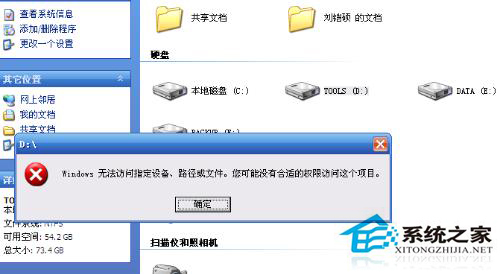
步骤如下:
1. 打开C盘的属性,进入“安全”页面,点击“添加”,选择你要修改的账户然后确定,再用你选中的账户重新登录Win7系统。
2. 使用杀毒软件进行一次C盘扫描,你也可以下载专门的修复工具来修复。
3. 关闭系统中的杀毒软件和防火墙后再试一次能否打开软件。
如果没有解决问题,还可以尝试以下方法:
1. 打开软件所在分区的属性,进入安全页面,选中“Administrator”的账户,把“Administrator的权限”的选项全部改为允许。
2. 在安全页面点击添加中的高级选项,进入‘选择用户或组’窗口,用“立即查找”,选择Administrator账户,然后全部的选项都改为允许。
3. 打开软件所在分区磁盘的属性,进入安全页面,打开“组或用户名称”里当前的Administrator账户,依次打开“高级”“所有者”“目前该项目的所有者”你会看到一个“S-1-5-21-147001333-1580818891-1708537768-500”的字符串;点击‘名称’下的用户名,选中“替换子容器及对象的所有者”,然后确定退出。等待一段时间后,就可以打开你要打开的程序了。
以上就是Win7系统提示“Windows无法访问指定设备路径或文件”的解决方法了,如果你也遇到了类似的问题,可以用上面的方法来获取打开程序或文件的权限。希望可以解决你的问题,感谢您的阅读,更多精彩内容请关注系统之家官网。
发表评论
共0条
评论就这些咯,让大家也知道你的独特见解
立即评论以上留言仅代表用户个人观点,不代表系统之家立场